Als Browser-Plugin getarnt, wird angenommen, dass Conduit – auch bekannt als Conduit Search – von ClientConnect Ltd. erstellt wurde. Es behauptet, das Surferlebnis im Internet zu verbessern, indem verbesserte Suchmaschinenergebnisse generiert werden.
Was es jedoch wirklich will, ist Benutzerdaten zu sammeln und an Cyberkriminelle zu senden. Conduit kann Tastenanschläge und Passwörter, IP-Adressen, Geolokalisierungsdaten und die Überwachung der Browseraktivität sammeln.

Was ist Conduit-Malware auf dem Mac?
Conduit – das angeblich auch unter den Namen Trovi und VSearch bekannt ist – ist eine weitere Form bösartiger Malware, die als Browser-Hijacker bekannt ist. Es übernimmt Ihren Browser und ändert die Standardsuchmaschine zu search.conduit.com . Es installiert sich selbst als Browser-Plug-in und kann dann verwendet werden, um Daten zu stehlen und andere Cyber-Infektionen auf Ihrem Mac zu verursachen.
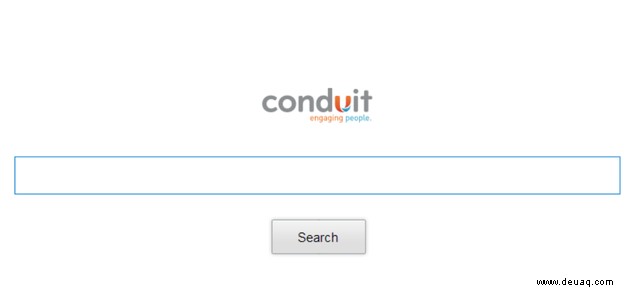
Es ist nicht wählerisch, welchen Browser es übernimmt – Conduit gibt es schon seit mehreren Jahren und kann Safari, Chrome und Firefox entführen. Es sendet Ihnen unerwünschte Werbung und Popups und leitet Sie zu unerwarteten Webseiten weiter, wenn Sie auf häufig besuchte Websites klicken, insbesondere auf die in Ihren Lesezeichen. Conduit kann die Sicherheitseinstellungen des Browsers ändern, Ihren Mac langsamer laufen lassen und wird weiterhin Daten sammeln und an seine Kontrollserver zurücksenden, bis Sie es geschafft haben, die Infektion zu beseitigen.
Je länger Ihr Mac mit diesem Virus infiziert ist, desto größer ist die Wahrscheinlichkeit, dass Sie versehentlich andere Viren und gefährlichere Arten von Malware herunterladen. Es lohnt sich, diesen Virus zu entfernen, sobald Sie feststellen, dass sich Ihr Browser seltsam verhält.

Wie entferne ich Conduit-Malware?
Browser-Hijacker sind – obwohl lästig – eine der einfacheren Malware-Arten, die entfernt werden können. Sie sind auch leichter zu erkennen, da jeder schnell weiß, wenn sein Browser übernommen, die Standardsuchmaschine geändert und andere Einstellungen ohne Ihre Zustimmung geändert wurden. Leider ist es nicht so einfach zu wissen, was die Malware sonst noch in Ihren Computer eingelassen hat.
Adware ist ein Gateway-Virus, der eine Hintertür für andere Computerviren öffnet, darunter Spyware, Malware und andere Bedrohungen. Schädliche Software ist in Links, Anzeigen und anderen herunterladbaren Payloads gebündelt, was diese kleine Irritation zu einem größeren Risiko für Ihren Mac macht, als die meisten Leute annehmen würden.
Um Ihren Mac sicher zu machen, können Sie ihn wie folgt manuell entfernen:
#1:Von Safari deinstallieren
- Gehen Sie zu Safari> Einstellungen
- Klicken Sie auf Erweiterungen
- Wählen Sie die Erweiterung aus, die Sie nicht kennen, um sie zu löschen
- Klicken Sie auf Deinstallieren
- Bestätigen Sie, dass Sie die Erweiterung deinstallieren möchten
#2:Aus Chrome entfernen
- Chrome öffnen
- Gehen Sie in Ihrem Browser zum Menü
- Klicken Sie auf Weitere Tools> Erweiterungen
- Wählen Sie die Erweiterung aus, die Sie nicht kennen, um sie zu löschen
- Klicken Sie auf "Entfernen"
- Bestätigen Sie, dass Sie die Erweiterung entfernen möchten
#3:Aus Firefox entfernen
- Öffnen Sie FirefoxGehen Sie in Ihrem Browser zum Menü
- Klicken Sie auf die Registerkarte Add-ons-Manager
- Wählen Sie die Erweiterung aus, die Sie entfernen möchten
- Klicken Sie auf "Entfernen"
- Bestätigen Sie, dass Sie löschen möchten
Einige Mac-Artikel empfehlen die Verwendung von CleanMyMac X zum Löschen von Erweiterungen. Die App-Oberfläche ist sehr übersichtlich und Sie können alle Browser-Add-Ons auf einmal entfernen. Hier ein Screenshot von meinem Mac:
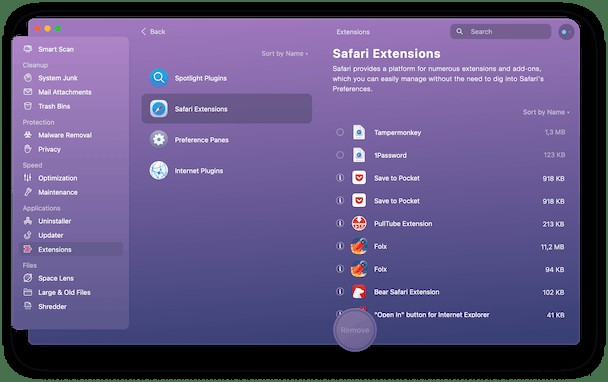

Conduit-Reste aus dem System löschen
Nachdem Sie die Erweiterung aus Ihrem Browser entfernt haben, müssen Sie Ihren Mac nach anderen Spuren dieses Virus durchsuchen. Klicken Sie auf Finder; drücken Sie dann Go> Go to Folder... im oberen Menü.
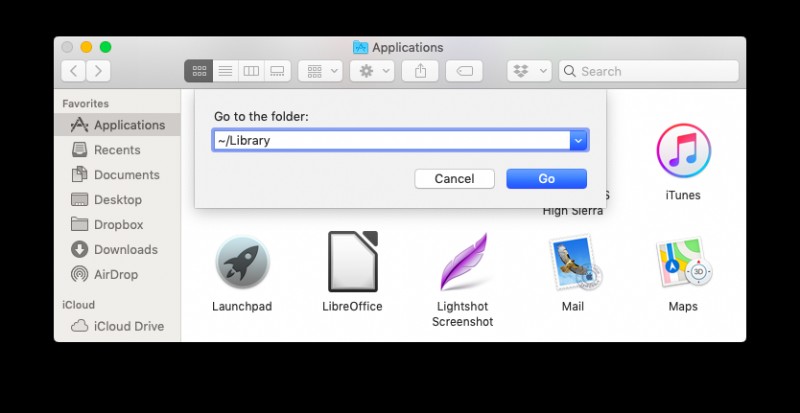
Hier sind einige Ordner, die überprüft werden müssen:
/Applications/ /Library/Application Support/SIMBL/Plugins/ /Library/Internet Plug-Ins/ /Library/Internet Plug-Ins/ /Library/Application Support/SIMBL/ /Library/LaunchAgents/ /Library/ScriptingAdditions/
Sobald diese frei von Infektionen sind, lohnt es sich, Ihren Browser zurückzusetzen und sicherzustellen, dass die Einstellungen Ihre Standardsuchmaschine wiederhergestellt haben.
Wenn das alles nach zu viel Arbeit klingt, gibt es einen schnelleren Weg. Es ist ein kluger Schachzug, nach anderen potenziellen Risiken und Viren zu suchen, da es schwierig ist zu wissen, was sich aufgrund der Conduit-Malware-Infektion sonst noch auf Ihrem Mac abgespielt haben könnte.

Einfacher:Conduit mit einem speziellen Tool löschen
Die oben erwähnte App CleanMyMac X ist ein leistungsstarkes Mac-Reinigungsgerät. Es scannt und entfernt viele bekannte Arten von Malware und versteckten Agenten, die spezifisch für macOS sind. Die Virendatenbank wird regelmäßig aktualisiert. Wenn also eine neue Verkleidung des Conduit-Virus auftaucht, enthält die App wahrscheinlich ein Gegenmittel.
Führen Sie die folgenden Schritte aus, um Conduit Search schnell und einfach zu entfernen:
- Laden Sie CleanMyMac X herunter (kostenlose Version der Anwendung)
- Klicken Sie auf die Registerkarte Malware-Entfernung
- Es wird nach Conduit und anderen Infektionen, Spyware, Adware und Malware gesucht
- CleanMyMac X zeigt Ihnen, womit Ihr Mac infiziert ist
- Klicken Sie auf "Entfernen", und sie verschwinden für immer.
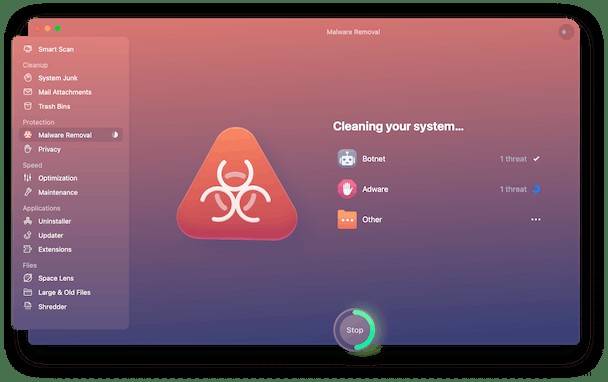
Conduit kann sich verstecken und illegal die Kontrolle über jeden Webbrowser auf einem Mac erlangen. Es kann alles, was Sie eingeben, überall aufzeichnen. Wenn Sie es entfernen, können Sie Ihren Browser und Ihre Standardsuchmaschine zurückfordern. Glücklicherweise gibt es ein paar schnelle und einfache Möglichkeiten, dies zu tun, egal ob Sie es manuell entfernen oder ein Tool verwenden möchten, um den Vorgang zu beschleunigen.